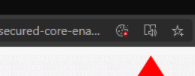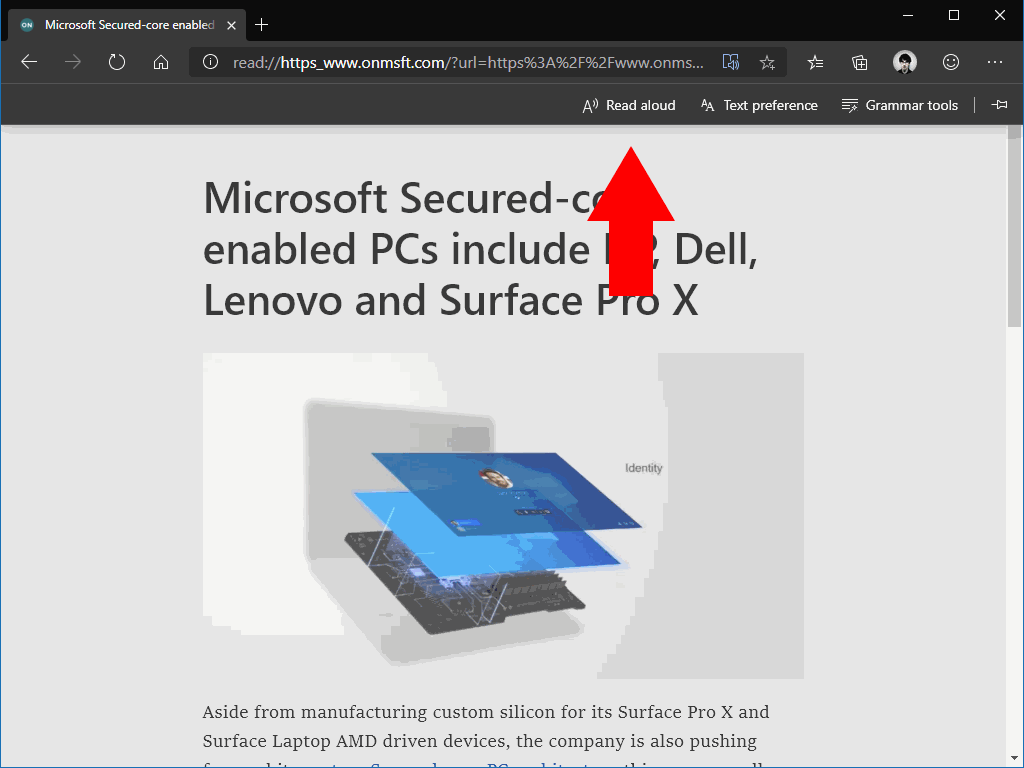Hvordan lytte til websider og artikler høyt i Edge Insider
For å lytte til websider høyt i Edge Insider:
- Åpne en webside og klikk på Lesevisning-ikonet (bokikon) i adressefeltet.
- Klikk “Les høyt” i verktøylinjen for lesevisning øverst på skjermen.
Gjelder
Microsofts Edge Insider inneholder et utvalg av funksjoner som gjør det lettere å konsumere innhold på nettet. Du kan få artikler lest høyt for deg, noe som forbedrer tilgjengeligheten og hjelper deg med å multitaske effektivt.
Først må du finne en webside å lese. Nettstedet må være kompatibelt med Edge’s Reading View. De fleste innholdstunge nettsider i et artikkelformat fungerer. Se etter bokikonet i adressefeltet og klikk på det når det vises.
Reading View starter. Klikk eller trykk på bakgrunnen for å vise verktøylinjen Lesevisning øverst på skjermen. Trykk “Les høyt” for å begynne å lytte til innholdet.
Du kan kontrollere avspilling ved hjelp av knappene i verktøylinjen. Du kan spille og pause lesingen og hoppe mellom avsnitt.
Med “Voice options” -knappen kan du tilpasse lyden. Bruk glidebryteren for å justere talehastigheten. Menyen “Velg en stemme” lar deg velge mellom tekst-til-tale-stemmene som er installert på enheten din.
Når den er aktivert, fortsetter lesingen til slutten av artikkelen. Det vil fortsette å spille, selv om du bytter fane eller app, slik at du kan lytte til artikler i bakgrunnen mens du fullfører arbeidet ditt.